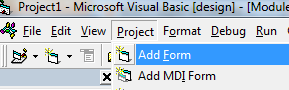Silahkan ikuti pembelajaran dibawah bagaimana cara membuat Form Supplier.
Sebelum anda mengikuti Tutorial dibawah, pastikan anda sudah mengikuti tutorial sebelumnya yaitu :
1. Membuat Project Pada VB 6.0 Aplikasi Penjualan VB 6.0
2. Membuat Form Menu Utama Aplikasi Penjualan VB 6.0
3. Membuat Database dan Tabel Master Aplikasi Penjualan VB 6.0
4. Membuat Koneksi Database ke Visual Basic 6.0 Aplikasi Penjualan VB 6.0
5. Membuat Form Login Aplikasi Penjualan VB 6.0 Database Access
6. Membuat Koding Logout Aplikasi Penjualan VB 6.0
7. Membuat Form Admin atau Kasir Aplikasi Penjualan VB 6.0
Berikut ini langkah dalam membuat Form Supplier
Klik Project
Add Form
Klik Open
Setelah muncul form baru, buatlah Design Form Supplier seperti gambar dibawah ini :
Form Supplier ini diguanakan untuk Menginput, Edit dan Delete data Supplier yang data tersebut akan terkoneksi ke database dan tabel yang telah kita buat pada tahapan sebelumnya.
Agar Form Supplier bisa berjalan semestinya, gunakan pembelajaran dibawah ini.
Cara Input DatabaseCara Edit Database
Cara hapus database
Jika ada kesulitan, silahkan berkomentar dibawah yaaa....
Ikuti terus pembelajaran kami selanjutnya :)
Silahkan KLIK DISINI Untuk Download Project diatas
Silahkan KLIK DISINI Untuk Melanjutkan Tahap-9 dalam membuat Aplikasi Penjualan VB 6.0
Next Article
« Prev Post
« Prev Post
Previous Article
Next Post »
Next Post »
Penulisan markup di komentar
- Untuk menulis huruf bold silahkan gunakan
<strong></strong>atau<b></b>. - Untuk menulis huruf italic silahkan gunakan
<em></em>atau<i></i>. - Untuk menulis huruf underline silahkan gunakan
<u></u>. - Untuk menulis huruf strikethrought silahkan gunakan
<strike></strike>. - Untuk menulis kode HTML silahkan gunakan
<code></code>atau<pre></pre>atau<pre><code></code></pre>, dan silahkan parse dulu kodenya pada kotak parser di bawah ini.
Konversi Code
Silahkan Berkomentar Dengan
2 komentar
Write komentarHi Tru,
Silahkan pelajari Input database sesuai link yang saya berikan diatas,
Selamat belajarVB yaaa :)